
Nápověda pro QuickTime Player
Vítá vás QuickTime Player
V této aplikaci můžete přehrávat videa a zvukové soubory a navíc také vytvářet a stříhat vlastní filmy, včetně záznamů obrazovky a nahrávek obsahujících jen zvuk.
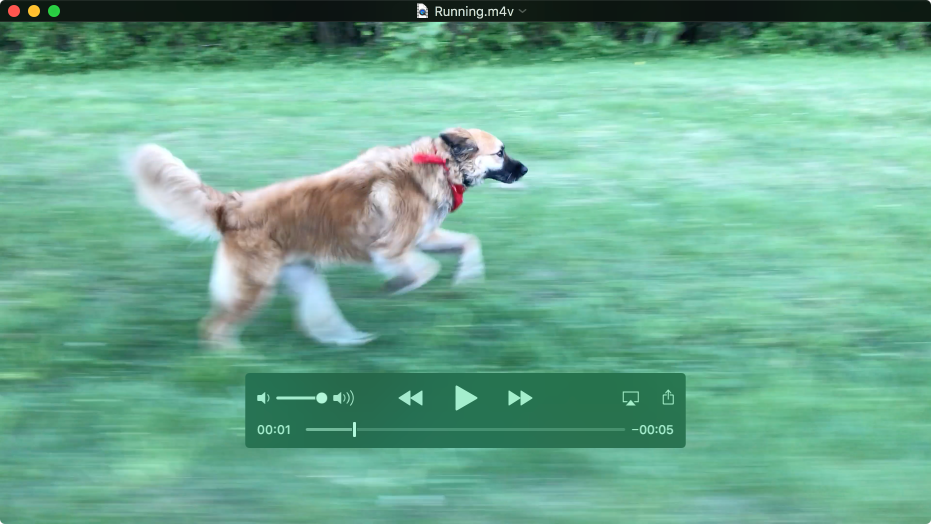
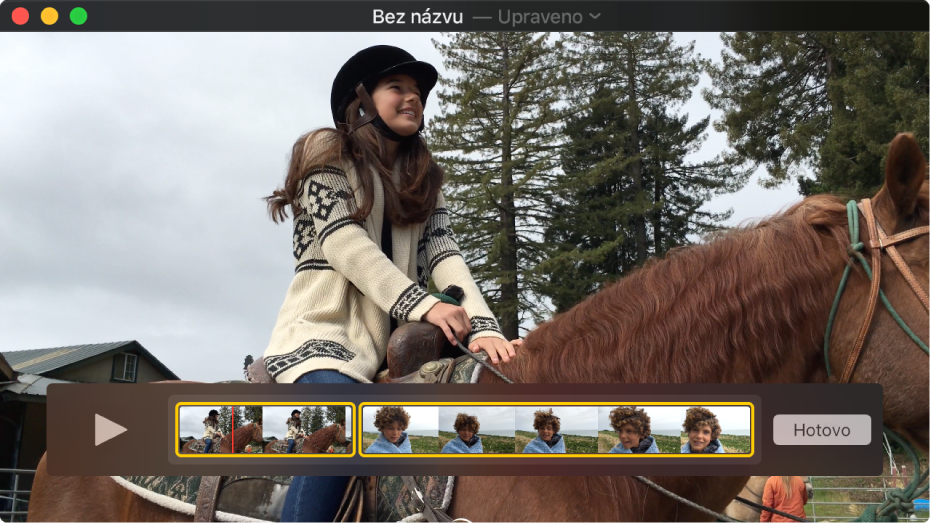
Úpravy filmů
Chcete rychle upravit film? V QuickTime Playeru můžete provádět běžné úpravy filmů, například zkrácení, změnu uspořádání nebo otočení. Film můžete také rozstříhat na více klipů a potom každý upravit jednotlivě. Nejprve vyberte volbu Zobrazení > Zobrazit klipy a potom pomocí příkazů v nabídce Úpravy upravte film podle svých představ.
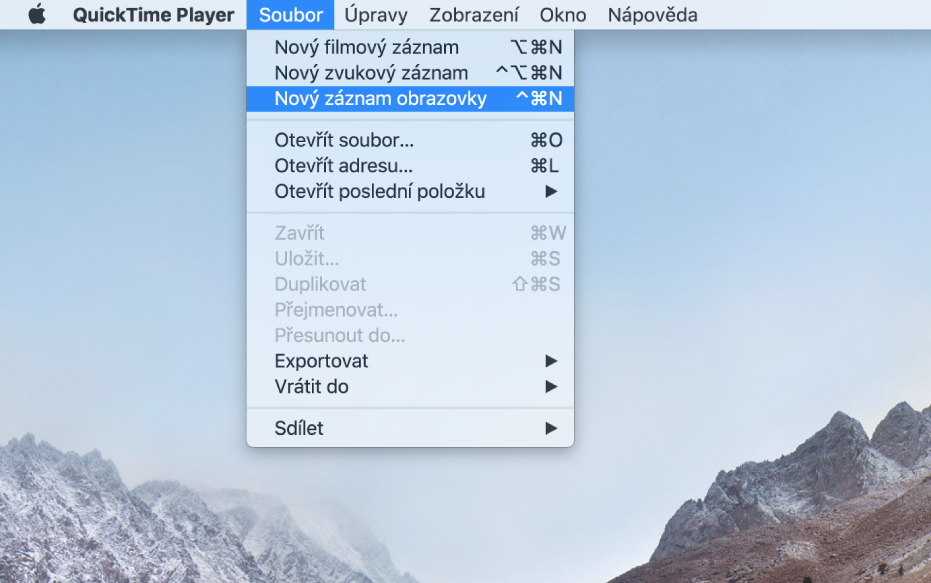
Záznam obrazovky Macu
Potřebujete někomu rychle předvést určitý postup na Macu nebo jen jiné osobě ukázat, co vidíte na obrazovce? V takovém případě můžete vytvořit záznam celé obrazovky nebo jen její části. Vyberte volbu Soubor > Nový záznam obrazovky.
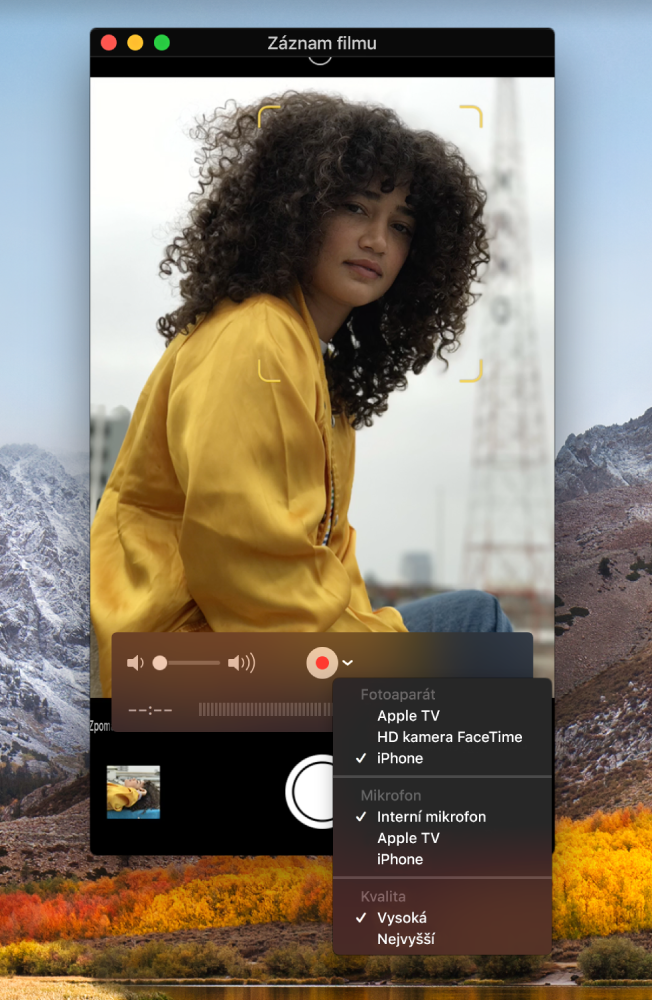
Záznam obrazovky na iPhonu, iPadu nebo iPodu
Budete‑li chtít, můžete zachytit přesné dění na displeji svého iOS zařízení a potom vše uložit jako film na Macu. Možná už vás napadlo, že se přátelům pochlubíte rekordním skóre v některé hře nebo pomocí fotoaparátu ve svém zařízení natočíte film. K tomu stačí připojit zařízení k Macu, vybrat volbu Soubor > Nový filmový záznam a pak vybrat zařízení.
Chcete se dozvědět víc? Přečtěte si informace v tématu Rozdělení filmu do klipů, Záznam obrazovky nebo Záznam filmu.